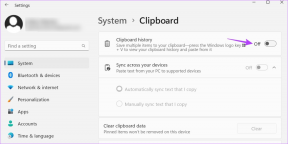ICloud Pages против Google Docs: какой онлайн-текстовый процессор самый удобный
Разное / / November 29, 2021
Наличие и учетной записи Google, и учетной записи iCloud ставит меня в странное затруднительное положение - это заставляет меня выбирать между похожими приложениями (и преимуществами), предлагаемыми обоими. А когда дело доходит до онлайн-обработки текста, все становится очень интересно. Google предлагает Документы, а iCloud - урезанную версию iWork Pages к столу.

И Документы Google, и страницы iCloud вполне приличны с основными функциями обработки текста. Однако нет никаких существенных различий. После регулярного перетасовки между этими двумя вещами в течение последних нескольких месяцев я получил хорошее представление о Google Docs и iCloud Pages.
Позвольте мне поделиться своими мыслями об обоих текстовых процессорах и о том, какой из них наиболее удобен для повседневного использования.
Посетите Документы Google
Посетите страницы iCloud
Первые впечатления
Документы Google существуют уже более 10 лет, и это очевидно по его присутствию. Текстовый процессор кажется гладким и гладким и сразу загружается во все основные браузеры благодаря многочисленным оптимизациям, которые он часто получает.
Однако оказалось, что Документы Google намного лучше работают в Chrome, и это понятно, поскольку Google разработал их оба. Доступ и использование Документов Google в значительной степени беспрепятственны, когда вы вошел в Chrome с вашей учетной записью Google.
Документы Google также плотно вплетены в Google Диск. Вы можете сразу приступить к созданию документа, открыв docs.new адрес в новой вкладке. Отточенный пользовательский интерфейс Google Диска также упрощает управление документами. Добавление новых папок, перемещение файлов, массовый обмен документами и т. Д. - все кажется гладким и естественным.

Выделенный главный экран Документов Google также служит альтернативной отправной точкой. Он обеспечивает обзор всех недавних действий с высоты птичьего полета, имеет отличную галерею шаблонов и упрощает открытие файлов из любого места на Google Диске.
Однако я предпочитаю использовать сам Google Диск в качестве прямого пути к созданию документов, поскольку это намного удобнее с точки зрения управления файлами.

С другой стороны, я обнаружил, что страницы iCloud работают довольно хорошо с точки зрения производительности. Это было удивительно, потому что, когда я попробовал это несколько лет назад, это было очень медленно. Однако для тех, кто не использовал полноценные Pages для Mac через некоторое время (что он очень сильно напоминает) мне было трудно разобраться с его онлайн-аналогом. Я подробнее остановлюсь на этом позже.
iCloud Drive интегрирует страницы iCloud, но текстовый процессор недоступен практически из любого места. Скорее, я должен сначала специально выбрать страницы через панель запуска iCloud, которая затем помещает меня в специальную папку внутри макета iCloud Drive, похожего на домашний экран. Только после этого я могу приступить к работе с документами.

Главный экран Pages служит порталом для доступа к недавним документам и общим файлам, создания новых документов и папок, загрузки файлов и т. Д. Как ни странно, вы можете перемещаться и создавать новые файлы в других местах в iCloud Drive, но только с помощью параметра «Обзор» на главном экране. Это сбивает с толку.
Также на Guiding Tech
Пользовательский интерфейс имеет значение
Документы Google имеют классический пользовательский интерфейс, который довольно резко контрастирует с современным пользовательским интерфейсом страниц iCloud. Тем не менее, я считаю, что интерфейс Документов - одна из его сильных сторон. Четко обозначенные меню и параметры в значительной степени означают, что я могу сразу найти все, что ищу.
Например, если я хочу вставить изображение или сложное математическое уравнение, все, что мне нужно сделать, это взглянуть на меню «Вставка». Довольно просто.

Поскольку я плохо разбирался в Pages на macOS, я долго боролся с его онлайн-воплощением. На страницах iCloud есть немаркированные параметры в виде значков практически для всего, и, как ни странно, большинство полезных по умолчанию скрывает. Для нового пользователя это много догадок. Я думаю, что на страницах iCloud можно было бы расположить значки вместе, вместо того, чтобы оставлять их повсюду.

Например, мне потребовалось время, чтобы выяснить расположение всего форматирования в Pages. Как только я их нашел, они появились на панели навигации справа и переместили мой документ влево.

В Документах все параметры форматирования (тип шрифта, выделение, выравнивание текста и т. Д.) Легко доступны на изящной панели инструментов вверху, что упрощает работу с ними. Кроме того, он также обеспечивает определенную степень настройки. Например, я могу довольно легко добавлять новые шрифты, настраивать параметры масштабирования вручную и т. Д., В то время как страницы iCloud оставляют меня в подвешенном состоянии с настройками по умолчанию.
Готовые шаблоны
Готовые шаблоны жизненно необходимы в любом текстовом редакторе. Они обеспечивают столь необходимый старт, особенно когда у вас мало времени и вам нужно составлять разные типы документов. К счастью, Google Docs и iCloud Pages не разочаровывают в этом отношении. По умолчанию оба текстовых редактора содержат более 50 шаблонов, включая популярные, такие как резюме, брошюры, информационные бюллетени, заметки о собраниях и другие.

Тем не менее, Docs поднимает его на ступеньку выше, чем Pages, благодаря активной поддержке сторонних шаблонов - и есть много. И когда я вхожу в Google Docs, все, что мне нужно сделать, это нажать кнопку «Использовать шаблон» или «Создать копию» после открытия одного из них, и я готов приступить к работе над ним.
Да, iCloud Pages также поддерживает использование дополнительных шаблонов. Однако их необходимо сначала загрузить в iCloud Drive вручную. Тем не менее, бесплатные шаблоны страниц довольно сложно найти.

Поддержка надстроек
И Google Docs, и iCloud Pages довольно просты по сравнению с полноценными текстовыми редакторами. В конце концов, они просто запускаются в браузере, и для их бесперебойной работы они сокращены до самого необходимого. Но именно здесь Docs значительно опережает своего конкурента.
В Google Docs встроена поддержка десятков надстроек. Вы можете выполнять множество задач, которые иначе были бы невозможны с функциями по умолчанию. Будь то увеличить длину страницы по умолчанию документа или вычитки для единообразия, я почти всегда нахожу что-то, что соответствует моим потребностям.

Конечно, есть много платных дополнений. Но бесплатных более чем достаточно чтобы удобно разместить Документы Google поверх страниц iCloud. Кроме того, Google Docs синхронизирует все надстройки и настройки на разных устройствах, чтобы обеспечить одинаковый опыт независимо от платформы, которую вы решите использовать.
Также на Guiding Tech
Совместное использование и совместная работа
И Google Docs, и iCloud Pages уделяют большое внимание совместной работе и имеют соответствующие функции. Поделившись своими документами и предоставив соответствующие разрешения, я могу работать с ними в режиме реального времени вместе со своими коллегами с минимальными усилиями.
Но опять же, Документы Google имеют преимущество над страницами iCloud. В дополнение к редактированию и просмотру Документы также позволяют вам ограничить ваших соавторов только комментированием вашей работы, тем самым обеспечивая своего рода золотую середину.

Кроме того, в Документах также есть дополнительный набор расширенных разрешений, чтобы ограничить доступ пользователей к совместному использованию, печати или загрузке документов.
Еще один важный момент, в котором Google Docs выигрывает "коричневые очки", - это его доступность на Android и iOS. Следовательно, совместное использование или совместная работа с мобильными пользователями, независимо от того, на какой платформе они работают, не должно вызывать никаких проблем. Не то же самое с iCloud Pages, в котором нет мобильного приложения на Android.
Но как насчет сотрудничества с людьми, у которых нет доступа ни к учетной записи Google, ни к учетной записи iCloud? К счастью, оба текстовых редактора предоставляют возможность создавать общедоступные ссылки, для чего не требуется учетная запись для доступа к ним в первую очередь. Также можно установить разрешения для этих ссылок в форме просмотра или редактирования, а с помощью Документов Google - также для комментирования.

Преобразование файлов
Часто приходит время, когда мне приходится делиться своими документами с людьми, которые знакомы с онлайн-текстовыми редакторами. К счастью, и Google Docs, и iCloud Pages предлагают возможность загружать и конвертировать документы в популярные форматы, такие как DOCX и PDF, обычно с незначительными проблемами форматирования.

Но всегда будучи рыцарем в сияющих доспехах, Google Docs обеспечивает поддержку значительного числа форматов файлов для экспорта ваших документов - ODT, RTF, TXT и HTML.

Все работает и по-другому. Если у меня есть документ Word или текстовый документ, который я хочу отредактировать, все, что мне нужно сделать, это загрузить его на Google Диск или iCloud Drive, а затем получить к нему доступ с помощью Документов или страниц. Удивительно, но большинство документов оказалось готовым к редактированию с минимальными проблемами форматирования. Google Docs также позволяет работать с импортированными PDF-документами, но результат обычно не так хорош.
Автономный доступ
Использование онлайн-текстового процессора всегда вызывает беспокойство при нестабильном интернет-соединении. Следовательно, оба текстовых процессора перестают работать при разрыве связи.
В Google Chrome вы можете установить Расширение Google Docs Offlineи продолжайте работать с документами, даже если подключение к сети нестабильно. Это расширение сохранит все изменения и дополнения к документам в автономном режиме, а затем синхронизирует их с облаком после восстановления подключения.

Расширение Google Docs Offline также делает возможной работу с документами. Я обнаружил, что это чрезвычайно полезно, когда я путешествовал и не был уверен в постоянном или стабильном подключении. Для текстового онлайн-редактора это уже неплохая функциональность.
Загадки хранения
Моя учетная запись Google предоставляет мне до 15 ГБ бесплатного хранилища. iCloud предлагает значительно меньшую квоту - 5 ГБ, если быть точным. Тем не менее, обе квоты разделяют эти квоты между другими сервисами Google и iCloud соответственно, которые часто почти ничего не оставляют для документов. Но вот здесь все становится интереснее.
Моя учетная запись Google предоставляет мне до 15 ГБ бесплатного хранилища. iCloud предлагает значительно меньшую квоту - 5 ГБ, если быть точным.
Все документы, созданные с помощью Google Docs, не учитываются в хранилище Google Диска. Это фантастика, не правда ли? Мои документы могут быть забиты изображениями, и они все равно не будут учитываться в моей квоте хранилища! Однако не ожидайте того же от iCloud Pages.
Также на Guiding Tech
Вердикт - Google Docs Rocks
В Google Docs есть много чего. Интуитивно понятный пользовательский интерфейс, расширенная функциональность с поддержкой надстроек, превосходные параметры общего доступа и возможность работы в автономном режиме делают его явным фаворитом. А кто бы не хотел хранить все документы, не занимая места на Google Диске?
Даже если вы по уши в экосистеме Apple, регулярно пользуетесь Pages на Mac или имеете группу сверстников. полностью состоит из пользователей Pages, поэтому нет причин, по которым вам не следует предпочесть Документы Google в качестве ежедневного Водитель. Первый вариант значительно лучше по общему удобству и предлагает превосходные возможности практически для каждой задачи, которую вы ему ставите.
Далее: хотите узнать причины, по которым я в конце концов отказался от Word и полностью перешел на использование Документов Google? Щелкните ссылку ниже, чтобы прочитать все об этом.